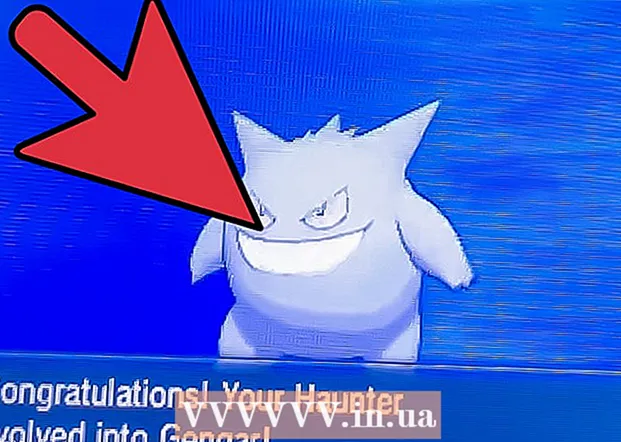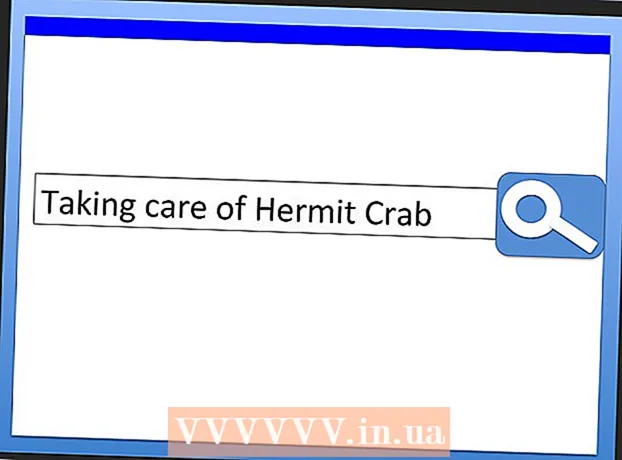نویسنده:
Monica Porter
تاریخ ایجاد:
19 مارس 2021
تاریخ به روزرسانی:
1 جولای 2024

محتوا
WikiHow امروز به شما یاد می دهد که چگونه اطلاعات کارت گرافیک (همچنین کارت گرافیک) را در هر دو نوع دستگاه ، Windows و Mac مشاهده کنید.
مراحل
روش 1 از 2: در رایانه ویندوزی
بر روی Start کلیک راست کنید. این آرم ویندوز در گوشه پایین سمت چپ صفحه است. منو نشان داده خواهد شد.
- همچنین می توانید فشار دهید . برنده شوید+ایکس اگر نماد فوق را مشاهده نمی کنید.
- در رایانه ویندوز 7 ، Start را باز کرده و "Device Manager" را تایپ کنید.
- اگر از لپ تاپ دارای صفحه لمسی استفاده می کنید ، به جای کلیک راست با دو انگشت روی آن ضربه بزنید.
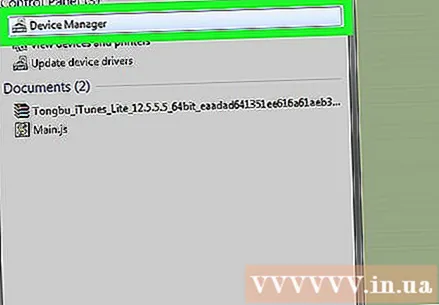
روی گزینه ای کلیک کنید مدیریت دستگاه نزدیک بالای منوی بازشو است.
کلیک > در سمت چپ آداپتورهای صفحه نمایش (آداپتور نمایشگر). گزینه هایی پیدا خواهید کرد آداپتورهای صفحه نمایش نزدیک بالای صفحه مدیر دستگاه.

درست به پایین مورد نگاه کنید آداپتورهای صفحه نمایش یا "Video adapters" را پیدا کنید تا کارت گرافیک خود را پیدا کنید. اگر دو مورد را در اینجا مشاهده کنید ، به این معنی است که رایانه شما به طور موازی با کارت گرافیک مجزا دارای یک کارت گرافیک داخلی است.- معمولاً کارت گرافیک داخلی همان مارک پردازنده رایانه است (به عنوان مثال: Intel).
- برای مشاهده خصوصیات ، پارامترها یا درایورهای کارت گرافیک می توانید دوبار کلیک کنید.
روش 2 از 2: در رایانه Mac

روی منوی سیب شکل در گوشه بالا سمت چپ صفحه کلیک کنید. یک منوی کشویی ظاهر می شود.
کلیک درباره این Mac (درباره این Mac). این گزینه در بالای منوی کشویی قرار دارد.
کلیک گزارش سیستم (گزارش سیستم). این عملکرد در پایین پنجره About This Mac قرار دارد.
کلیک ▼ در سمت چپ مورد قرار داردسخت افزار (سخت افزار) این گزینه در پنجره System Report در سمت چپ است.
کلیک گرافیک / نمایش (گرافیک / نمایش). با جستجوی پنجره سمت چپ ، این گزینه در وسط گروه گزینه های نمایش داده شده در زیر عنوان است سخت افزار.
به نام کارت گرافیک در قاب سمت راست بالا نگاه کنید.
- مشخصات کارت گرافیک را می توانید در زیر نام آن مشاهده کنید.
مشاوره
- کارتهای گرافیک به کارتهای "ویدیویی" نیز معروف هستند.
- بیشتر رایانه ها سریعترین یا با کیفیت ترین کارت گرافیک را نسبت به گرافیک داخلی اولویت می دهند.